Pannello comandi, Pannello comandi -2 – TA Triumph-Adler DCC 2626 Manuale d'uso
Pagina 39
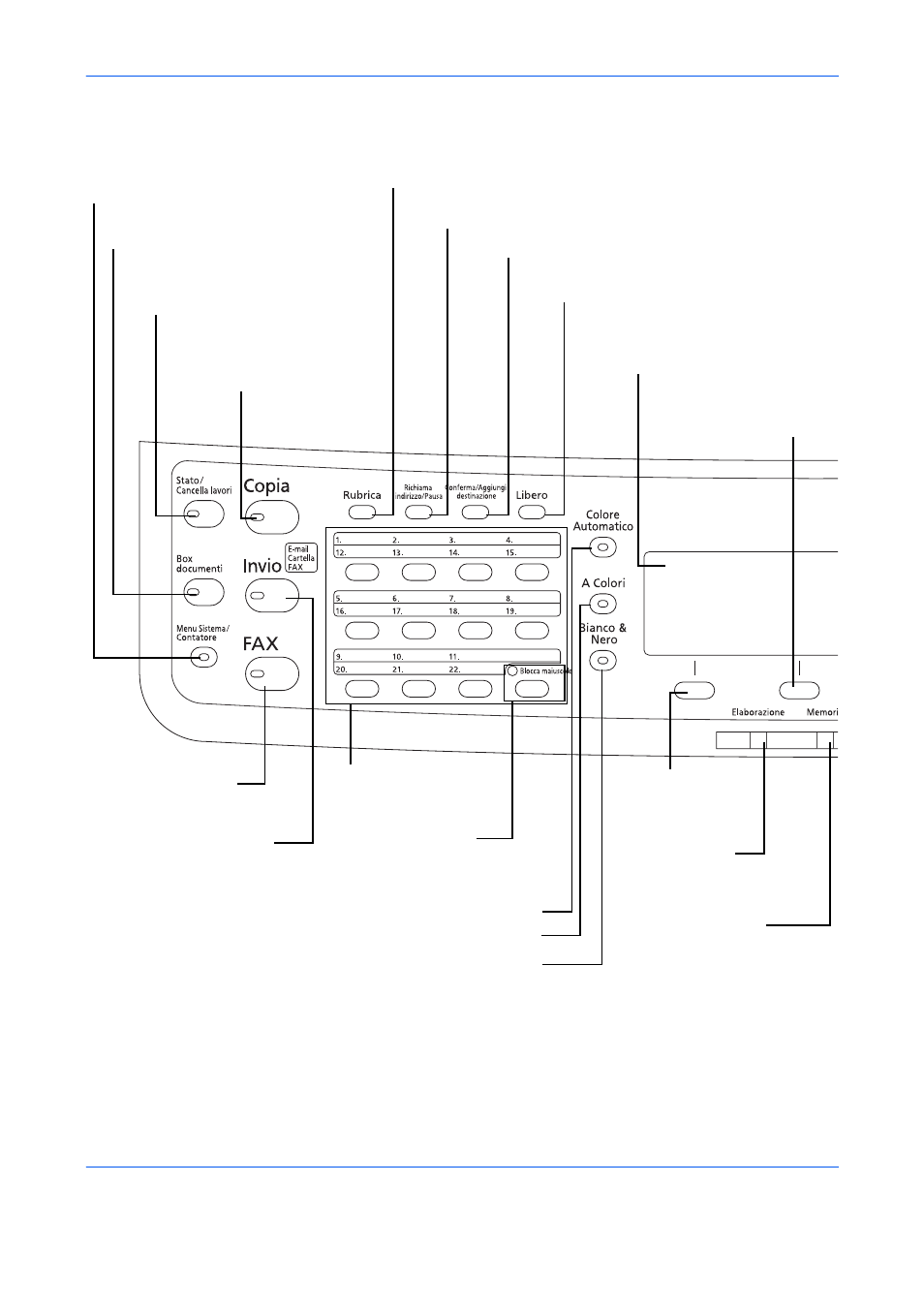
Nomi dei componenti
1-2
Pannello comandi
Visualizza la schermata del menu Sistema/
Contatore sulla quale si possono controllare le
impostazioni di sistema e i contatori.
Apre la schermata Casella documenti sulla quale
si possono eseguire operazioni riguardanti la
casella documenti e la memoria USB.
Apre la schermata Stato sulla quale è
possibile controllare lo stato, stampare un
rapporto di stato, sospendere o annullare un
lavoro in esecuzione.
Apre la schermata
Copia sulla quale si
possono configurare le
impostazioni richieste
per la copiatura.
Apre la schermata FAX
sulla quale è possibile
eseguire la trasmissione di
un FAX.*
Apre la schermata Invio sulla
quale è possibile inviare una
e-mail, una cartella (SMB/
FTP) oppure un FAX*.
Utilizzato per registrare,
richiamare e cancellare le
destinazioni memorizzate in
corrispondenza dei tasti one
touch (numeri da 1 a 22).
Premere questo tasto per
commutare tra i numeri dei tasti
one touch (da 1 a 11 e da 12 a 22).
Quando attivato, l'indicatore si
accende (numeri da 12 a 22).
Apre la schermata Rubrica sulla quale è possibile aggiungere, modificare ed
eliminare i contatti.
Richiama la destinazione precedente. Utilizzato anche per inserire una
pausa quando si compone un numero di FAX.*
Apre la schermata Aggiungi destinazione sulla quale si possono
aggiungere le destinazioni.
Premendo questo pulsante durante l'invio manuale di
un FAX* si commuta tra i modi di comunicazione con
ricevitore sganciato/agganciato.
Display messaggi. Controllare il
messaggio visualizzato quando si
utilizza il sistema.
Premere per selezionare
il menu visualizzato in
basso a destra sul
display messaggi.
*
Solo su prodotti con installata la funzione fax.
Premere per selezionare il
menu visualizzato in basso
a sinistra sul display
messaggi.
Lampeggia quando il
sistema sta ricevendo
dei dati di stampa
oppure quando è in
corso l'invio dei dati.
Lampeggia quando il
sistema accede alla
memoria.
Seleziona il modo colore automatico.
Seleziona il modo a colori.
Seleziona il modo Bianco & Nero.